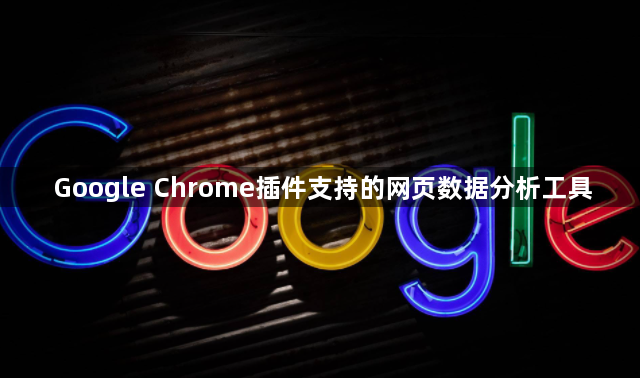
首先,使用Google Analytics Debugger。Google Analytics Debugger是一款由谷歌官方开发的插件,专门用于调试和验证Google Analytics(GA)跟踪代码。安装后,访问安装了GA的网站时,插件会显示GA收集的数据,包括页面视图、事件跟踪和自定义变量。用户可以在浏览器控制台中查看详细的调试信息,确保数据准确发送到GA服务器。此外,插件还提供实时数据监控功能,帮助识别潜在的配置错误或数据丢失问题。
其次,安装Tag Manager Support。Tag Manager Support插件与Google Tag Manager(GTM)配合使用,提供增强的调试功能。安装后,访问使用GTM管理标签的网站时,插件会在控制台中显示GTM数据层信息、已触发的标签和变量值。用户可以实时查看标签的执行情况,快速定位未按预期工作的标签。插件还支持自定义命令,允许输入特定指令以获取更详细的调试信息,如查看所有可用的GTM变量或触发特定事件。
然后,利用SEO Meta in 1 Click。SEO Meta in 1 Click是一款轻量级的SEO分析工具,可以快速查看网页的元数据和搜索引擎优化状况。安装插件后,用户只需点击浏览器工具栏上的插件图标,即可立即获取当前页面的标题、描述、关键词等元信息,以及页面长度、链接数量等基本统计数据。该工具还提供页面截图功能,方便生成报告或分享分析结果。对于需要快速评估网页SEO质量的用户,这款插件非常实用。
接着,使用Web Developer。Web Developer是一款功能强大的网页开发工具,提供多种分析和调试功能。安装后,用户可以通过插件菜单访问各种工具,如查看HTML源代码、CSS样式表、JavaScript脚本,以及验证页面是否符合W3C标准。插件还支持Cookie管理、页面重定向检测和DOM元素高亮显示等功能。对于前端开发人员和网页分析师,Web Developer是一款不可或缺的工具,可以帮助深入理解网页结构和行为。
最后,检查浏览器控制台和网络面板。除了使用专门的插件外,Chrome浏览器自带的开发者工具也提供强大的数据分析功能。按F12键打开开发者工具,切换到“控制台”选项卡,可以查看JavaScript错误、警告和日志信息。切换到“网络”选项卡,可以监控页面加载时的所有网络请求,包括HTTP状态码、加载时间和文件大小。这些信息有助于诊断性能问题和优化网站速度。通过以上工具和方法,可以全面分析网页数据,提升网站性能和用户体验。

